İngilizce bir arayüze sahip Adobe Photoshop programı için internette birçok talimat var. Bu grafik düzenleyicinin Rusça sürümünde çalışmak, İngilizce dilindeki bir uygulamada çalışmaktan çok farklı değildir. Rusça'da Adobe Photoshop'ta hazır bir çerçeveye fotoğraf eklemek için, düğmelerin ve menü öğelerinin adlarının nasıl çevrildiğini bilmeniz gerekir.
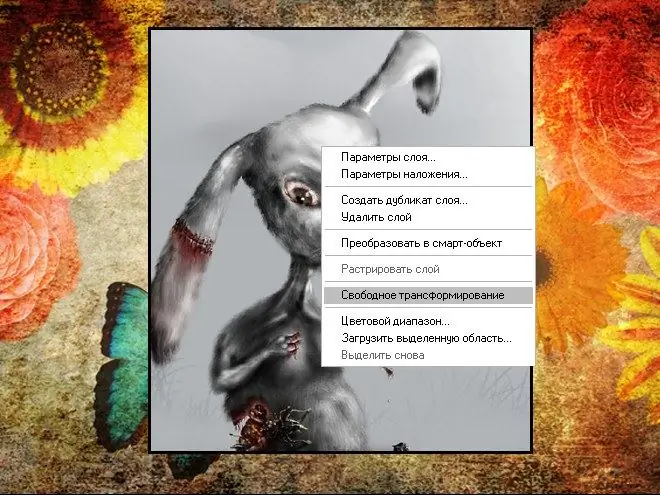
Talimatlar
Aşama 1
Çoğu durumda, bitmiş bir fotoğraf çerçevesi, ayrı bir katmana kaydedilen bir görüntüdür. Çerçevenin altındaki boş katman, üzerine fotoğrafınızı yapıştırmanız içindir. Böyle bir katman yoksa, kendiniz oluşturun. "Arka Plan" katmanı programda kilitlidir, bu nedenle birkaç ek adım gerçekleştirmeniz gerekir.
Adım 2
"Katmanlar" araç çubuğunda, "Arka Plan" katmanına sağ tıklayın ve açılır menüden "Katmanı Çoğalt" seçeneğini seçin, ona bir ad verin (isteğe bağlı) ve "Evet" düğmesine tıklayın. Ardından, seçmek için sol fare tuşuyla "Arka Plan" katmanına tıklayın ve katman araç çubuğundaki "Yeni katman oluştur" simgesine tıklayın. "Arka Plan" katmanını tekrar seçin ve "Katmanı Sil" çöp tenekesi simgesine tıklayın.
Aşama 3
İkinci seçenek daha basittir: Kilit şeklindeki simgenin üzerindeki "Arka Plan" alanına farenin sol tuşu ile çift tıklayın, beliren "Yeni Katman" penceresinde "Evet" düğmesine tıklayın. Veya farenin sağ tuşuyla katmana tıklayın ve açılır menüden "Arka plandan" komutunu seçin. İşlemi onaylayın. Katman "açılmış" olacaktır. Yeni bir katman oluşturun ve farenin sol tuşunu basılı tutarak "Arka Plan" katmanının altına sürükleyin.
4. Adım
Gerekirse çerçevenin kaydedildiği katmanda seçim aracını ve klavyenizdeki Sil düğmesini (veya Silgi aracını) kullanarak fotoğrafın yerleştirileceği alanı temizleyin. Şeffaf olmalıdır. Ardından, fotoğrafınızın bulunduğu dosyayı açın ve görüntüyü panoya kopyalayın. Bunu yapmak için, "Seçim" aracını kullanarak fotoğrafı seçin veya "Seçim" menü bölümünde "Tümü" komutunu seçin. Ctrl ve C tuş bileşimine basın veya "Düzenle" menüsünde "Kopyala" komutunu seçin.
Adım 5
Çerçeveli belgeye dönün, oluşturduğunuz boş katmanın küçük resmini sol fare tuşuyla seçin ve Ctrl ve V kısayolunu girin veya "Düzenle" öğesindeki üst menü çubuğunda "Yapıştır" komutunu seçin. Eklenen fotoğrafı ölçekleyin. Bunu yapmak için resme sağ tıklayın ve açılır menüden "Serbest Dönüştür" komutunu seçin. Fare imlecini fotoğrafın köşesine getirin ve sol fare düğmesini basılı tutun ve görüntü boyutunu istediğiniz boyuta ayarlayın. Oranları korumak için Shift tuşunu aynı anda basılı tutun.
6. Adım
Fotoğrafınızı çerçeve içinde doğru yere yerleştirip doğru ölçeği seçtikten sonra, herhangi bir katmanda bulunan "Katmanlar" araç çubuğuna farenin sağ tuşu ile tıklayın ve açılır menüden "Düzleştir" komutunu seçin. "Dosya" menüsündeki "Farklı Kaydet" komutunu çağırarak bitmiş görüntüyü sizin için uygun bir biçimde ve istediğiniz dizine kaydedin.






